В данной статье мы объясним вам как зарегистрироваться на сайте Всероссийского физкультурно-оздоровительного комплекса «Готов к труду и обороне» и получить Ваш личный ID номер.
1. Для начала необходимо зайти на сам сайт Всероссийского физкультурно-оздоровительного комплекса «Готов к труду и обороне» (для перехода нажмите на ссылку).2. Оказавшись на сайте в правом верхнем углу найдите надпись»Регистрация» и нажмите на нее

3. Далее вы попадаете на страницу регистрации, где необходимо дважды ввести адрес вашего электронного ящика и придумать пароль Вашего личного кабинета на интернет-портале.
Обращаем Ваше внимание, регистрация на интернет-портале с одного электронного адреса возможна только один раз. Все почтовые сообщения с интернет-портала будут отсылаться на этот адрес. Адрес электронной почты будет использован только по Вашему желанию: для восстановления пароля или получения новостей и уведомлений.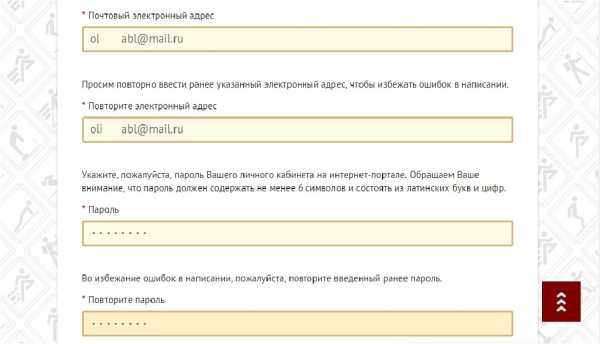
Далее необходимо ввести код безопасно, указанный на картинке
И подтверждаем свой электронный адрес, нажав на кнопку «Отправить код для активации аккаунта».
4. Не закрывая страницу сайта gto.ru зайдите на свою электронную почту, откройте вкладку «Входящие». Там вы найдете письмо от «gto.ru» c кодом активации для сайта
Открываете письмо и копируете код активации
5. Возвращаемся на сайт gto.ru и в окно ввода вставляем код активации. Жмем «Отправить»
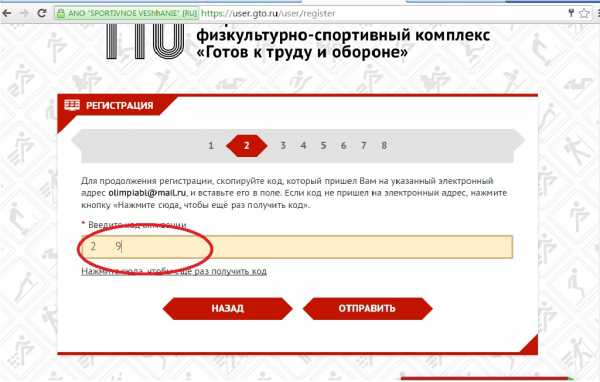
6. На новой странице указываете свою дату рождения.
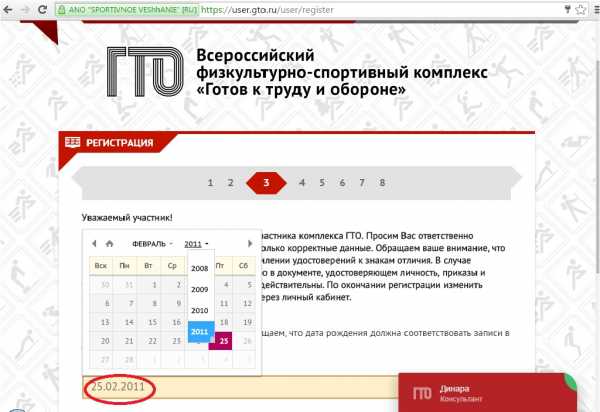
В случае, если Вы несовершеннолетний, дальнейшую регистрацию необходимо проходитьв присутствии законного представителя (родителя, опекуна)
Далее указываем Фамилию, Имя, Отчество и пол. Фамилия, Имя и Отчество должны соответствовать записи в документе, удостоверяющем личность
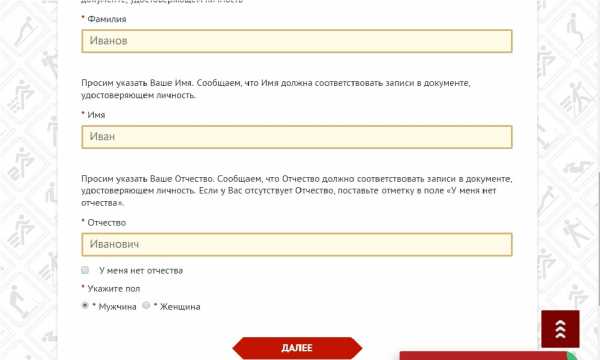 Жмем «Далее»
Жмем «Далее»
7. На следующей странице загрузите свою фотографию, нажав кнопку «Выберите файл». Всплывет окно, показывающее файлы вашего компьютера. Из них выбираете необходимый Вам файл.
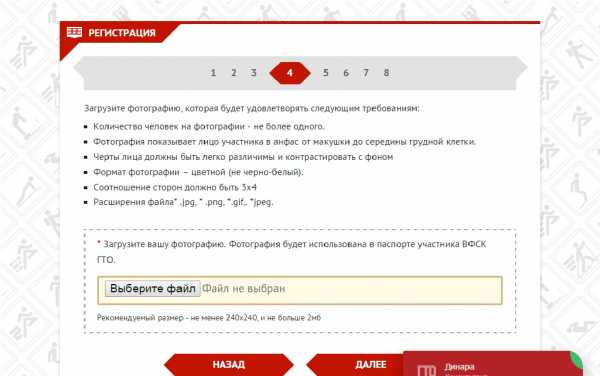
Фотография должна удовлетворять следующим требованиям:
8. На новой странице указываем адрес проживания. Введите населенный пункт и улицу проживания, а затем выберите предложенный вариант из выпадающего списка. Указывать почтовый индекс и страну проживания не надо. Можно по желанию указать дом.
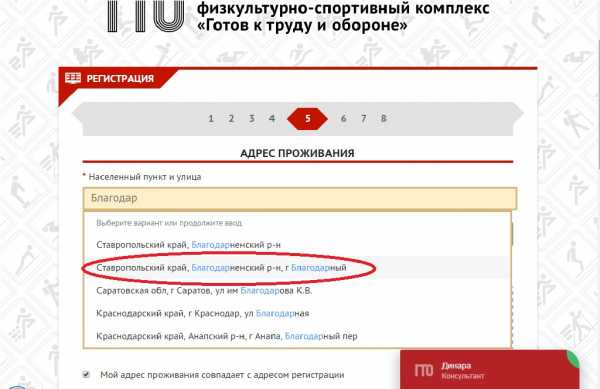
Затем указываем ваш мобильный телефон и Фамилию, Имя, Отчество, мобильный телефон вашего контактного лица и кем Вам приходится контактное лицо на случай, если с Вами не смогут связаться для приглашения на выполнение испытаний или вручения знака отличия.
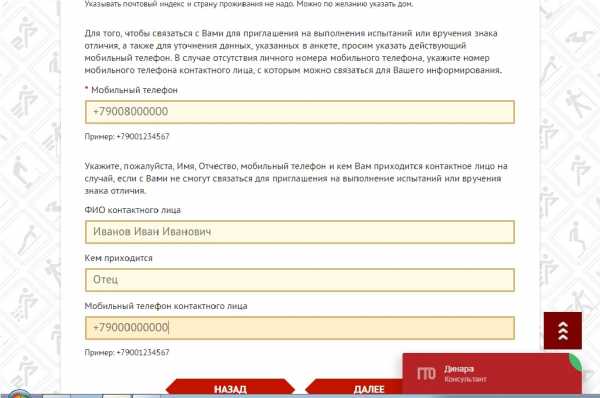 Жмем «Далее».
Жмем «Далее».
9. На следующей странице №6 необходимо ввести данные о Вашем образовании. Для этого необходимо нажать на окно ввода и в выпадающем списке выбрать подходящий Вам вариант.
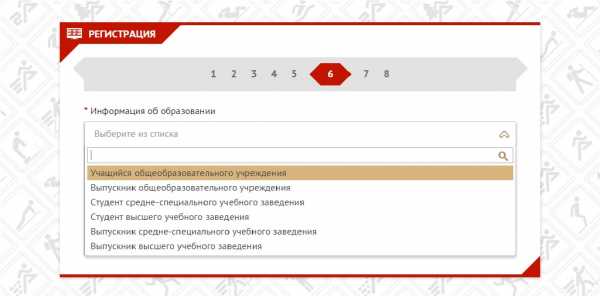
Затем вводим данные о Вашем трудоустройстве. Для этого необходимо нажать на окно ввода и в выпадающем списке выбрать подходящий Вам вариант.
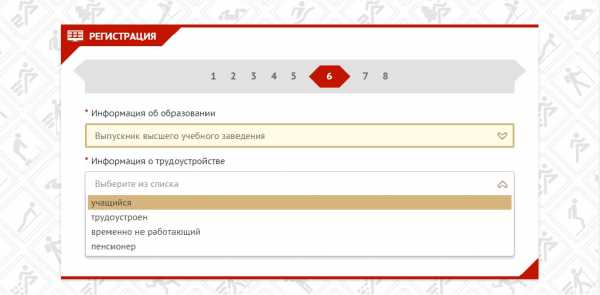
Если вы учащийся, то необходимо заполнить следующую форму
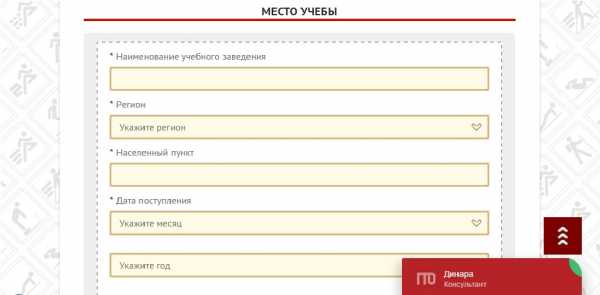
В окно «Название учебного заведения» вводите название учебного заведения, в котором вы обучаетесь. В окно «Населенный пункт» введите название вашего населенного пункта , а затем выберите предложенный вариант из выпадающего списка. Окна «Регион», «Дата поступления», «Укажите год» заполняются при нажатии на них. В выпадающем списке выбираете подходящий Вам вариант.
Если Вы трудоустроеный, необходимо заполнить следующую форму:
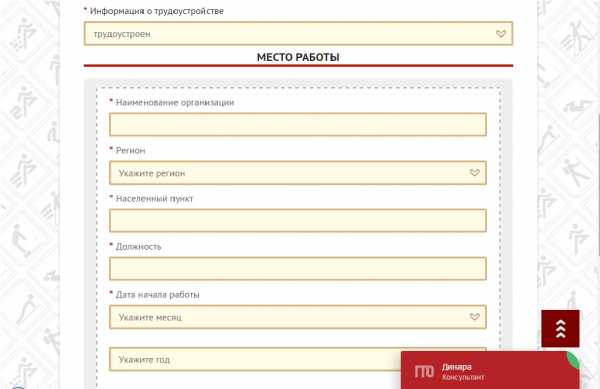
В окно «Наименование организации» вводите название организации, в котором вы работаете. В окно «Населенный пункт» введите название вашего населенного пункта , а затем выберите предложенный вариант из выпадающего списка. Окна «Укажите месяц», «Укажите год» заполняются при нажатии на них. В выпадающем списке выбираете подходящий Вам вариант. Окно «Должность» заполняется вручную.
Жмем «Далее».
10. В окне №7 укажите три предпочтительных вида спорта, которыми Вы занимаетесь профессионально или увлекаетесь, а также следите за новостями. Для заполнения жмете на окно ввода и выбираете подходящий Вам вариант из выпадающего списка.
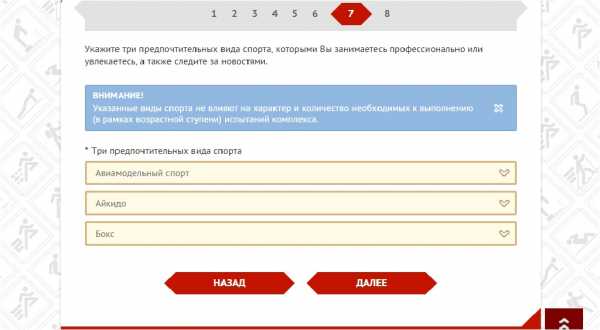 Жмем «Далее».
Жмем «Далее».
11. На последней странице ознакамливаемся с пользовательским соглашением и положением о обработке и защите персональных данных.
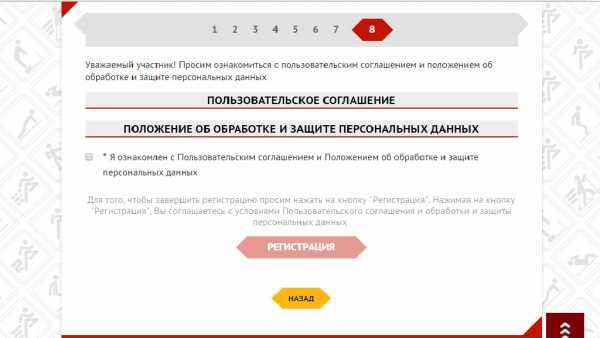 Ставим галочку «Я ознакомлен с Пользовательским соглашением и Положением об обработке и защите персональных данных».
Ставим галочку «Я ознакомлен с Пользовательским соглашением и Положением об обработке и защите персональных данных».
Жмем «Регистрация».
12. Поздравляем! Вы успешно прошли регистрацию на сайте Всероссийского физкультурно-спортивного комплекса «Готов к труду и обороне» (ГТО)! Приветственное сообщение с дальнейшими инструкциями было отправлено на Ваш адрес электронной почты.
13. Не закрывая сайта gto.ru в новой вкладке открываем ваш почтовый ящик. В разделе «Входящие» находим новое письмо от gto.ru и открываем его.
В письме будет указан Ваш ГТО ID
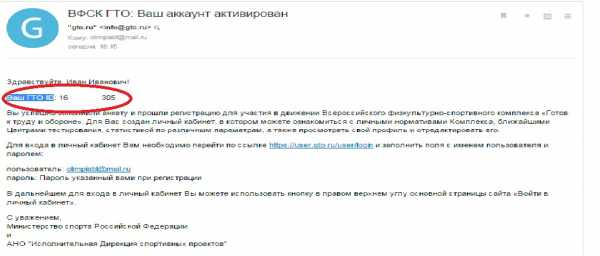 14. Далее возвращаемся на сайт gto.ru, либо переходим по ссылке, указанной в письме. Вернувшись на сайт, в правом верхнем углу найдите кнопку «Войти в личный кабинет» и нажмите на нее.
14. Далее возвращаемся на сайт gto.ru, либо переходим по ссылке, указанной в письме. Вернувшись на сайт, в правом верхнем углу найдите кнопку «Войти в личный кабинет» и нажмите на нее.
15. Вы находитесь на страница входа в личный кабинет. Здесь необходимо ввести адрес вашего электронного почтового ящика и пароль, который Вы указывали при регистрации.
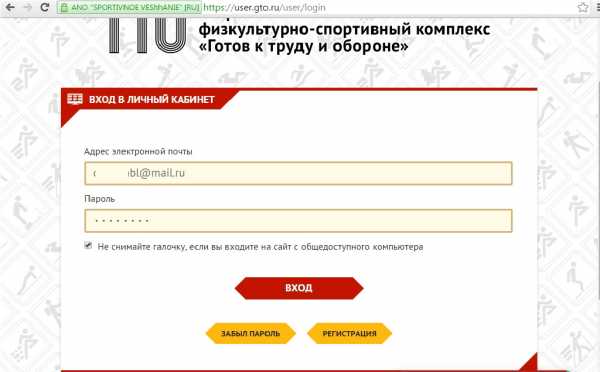 Жмем «Вход».
Жмем «Вход».
16. Готово!
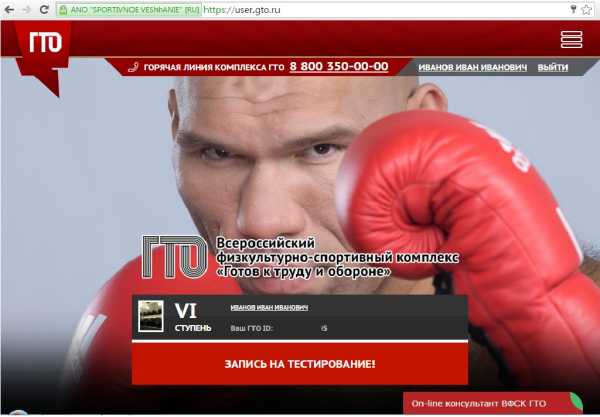
Все материалы взяты с сайта Всероссийского физкультурно-оздоровительного комплекса «Готов к труду и обороне» gto.ru
bldush.ru
 В эру продвижения компьютерных технологий, множество процедур, которые ранее требовали обязательного присутствия и физического заполнения анкет сейчас не нужны. Вместо того теперь определенные анкетные формы можно заполнять посредством ресурсов Интернета, включая и внесение персональных данных на портале ГТО. Регистрация для школьников на официальном сайте не должна вызывать особые сложности, однако при полном ее прохождении потребуется участие родителей или опекунов, которые должны дать официальное согласие на возможность обработки персональных данных их ребенка, ведь по сути, ответственность за такие действия лежит именно на них.
В эру продвижения компьютерных технологий, множество процедур, которые ранее требовали обязательного присутствия и физического заполнения анкет сейчас не нужны. Вместо того теперь определенные анкетные формы можно заполнять посредством ресурсов Интернета, включая и внесение персональных данных на портале ГТО. Регистрация для школьников на официальном сайте не должна вызывать особые сложности, однако при полном ее прохождении потребуется участие родителей или опекунов, которые должны дать официальное согласие на возможность обработки персональных данных их ребенка, ведь по сути, ответственность за такие действия лежит именно на них.
Всю процедуру регистрации можно разделить на три этапа. Рассмотрим каждый из них по отдельности.
Для начала следует пройти на официальный портал по ссылке и кликнуть по кнопке «РЕГИСТРАЦИЯ», размещенную в правом вернем углу. На экране отобразятся несколько полей, которые помечены звездочкой, которая обозначает что это поле обязательно к заполнению. Для начала требуется ввести адрес электронной почты, зарегистрированного на школьника. Если таковой на данный момент у учащегося отсутствует, тогда сначала почту требуется зарегистрировать на любом из бесплатных почтовых серверов, например, gmail.com, mail.ru и пр.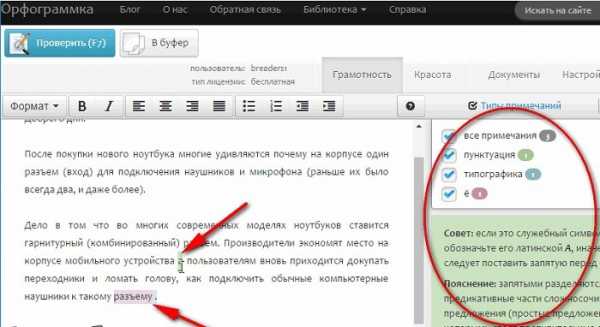
Ввод почтового ящика требуется вводить дважды, чтобы не допустить ошибку. После этого следует два поля для ввода пароля. Дублирование также поможет избежать опечаток при вводе.
Множество ресурсов защищаются вводом специальной капчи, которая позволяет защищаться от случайных регистраций ботами, тем самым снижая нагрузку на сайт. Введите предоставленную комбинацию символов на картинке (если они нечетко видны, ее можно изменить путем клика по ссылке «Обновить»).
Далее остается лишь нажать на ссылку «Отправить код для активации аккаунта» и на электронную почту будет отправлено письмо с комбинацией символов (как правило, это несколько цифр), которые требуется ввести, при этом, сайт не должен быть закрыт.
Получив письмо, прочитайте его содержимое и введите необходимые символы в поле, которое появится после прохождения предыдущего шага и кликните «Отправить».
Если все предыдущие шаги были сделаны правильно и вся информация введена корректно, учащегося переместит в следующее окно, где необходимо внести личные анкетные данные. Для начала здесь потребуется вбить дату рождения. Система автоматически разберется, является ли регистрируемый пользователь несовершеннолетним, и в этом случае потребуется продолжить заполнение необходимых полей родителями (опекунами), о чем будет свидетельствовать соответствующая кнопка.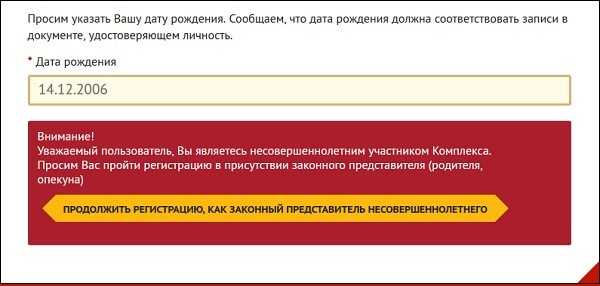
В следующем окошке будет предложено внести Ф.И.О. ребенка и указать его пол.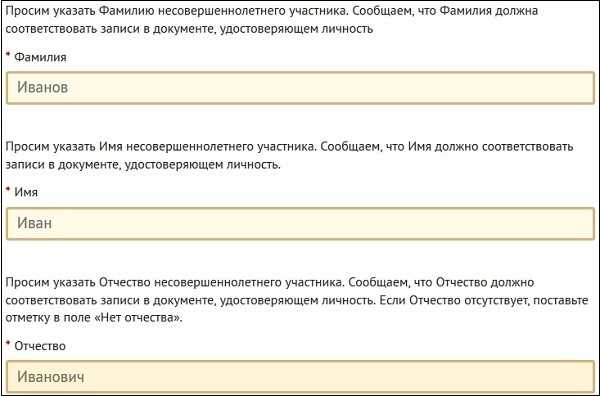
Затем система предложит прикрепить фотографию учащегося. Идеально будет использование любой оцифрованной фотографии на документы, размер которой не должен быть менее 240х240 и не более 2-х Мб. Для этого необходимо нажать по кнопке «Обзор», выбрать необходимое изображение.
После этого нужно ввести номер телефона ребенка и фактических адрес проживания.
Далее уже необходимо внести данные о родителе (опекуне). В специальной форме введите имя и отчество, кем вы приходитесь школьнику и собственный номер телефона.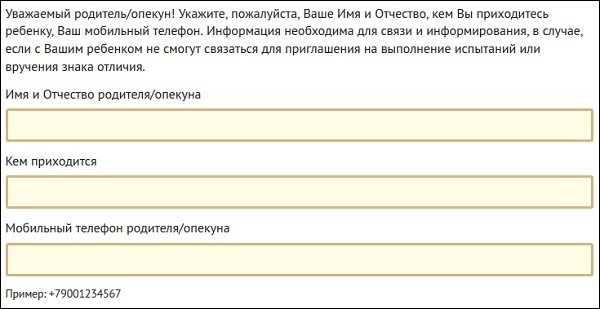
В следующем отображенном окне вводятся данные об образовании и месте работы учащегося. Так, как мы рассматриваем ситуацию с регистрацией школьника, при помощи всплывающего меню выберите в первом пункте «Учащийся общеобразовательного учреждения», а во втором «Учащийся».
Далее требуется указать месторасположение, номер школы, а также дату поступления ребенка.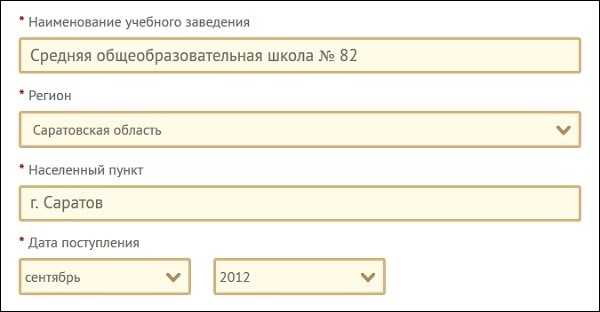
На следующем этапе укажите три вида спорта, к которым ученик наиболее предрасположен и они ему нравятся.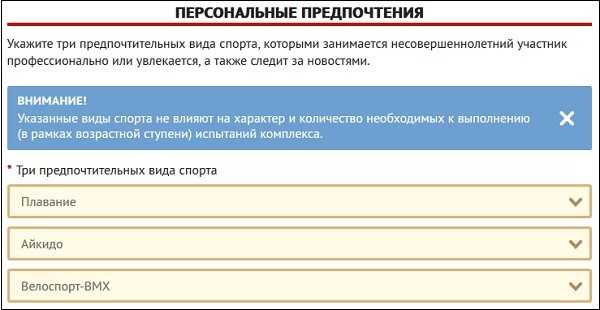
Кликните на кнопку «Скачать» для открытия специальной анкеты, которую необходимо распечатать, заполнить вручную родителем (опекуном) и поставить подпись (если на данный момент нет ни одного подключенного принтера, этот документ можно сохранить в файл и позднее отправить на печать в любом удобном месте). Это необходимо для того, чтобы впоследствии передать данный документ в один из центров тестирования, где делаются мероприятия ГТО. Этим Вы подтверждаете свое согласие на обработку персональных данных ребенка.
Далее переместитесь в самый низ сайта и установите галочки на двух пунктах: «Я скачал документ….» и «Я ознакомлен…».
После этого кликните по кнопке «Регистрация», которая станет активной. Если все данные корректно были внесены, на экране отобразится окно приветствия, в котором будет сказано, что все прошло успешно.
На электронную почту также поступит письмо об удачной регистрации, будут прописаны дальнейшие инструкции, а также указан уникальный номер УИН и ссылка, которая перенаправит Вас в личный кабинет.
bezwindowsa.ru
Описание презентации по отдельным слайдам:
1 слайд Описание слайда:
Описание слайда: Регистрация на сайте ГТО (для учащихся 1-4 классов) Корнеев А.В. МАОУ СОШ № 10 Г. Стерлитамак
2 слайд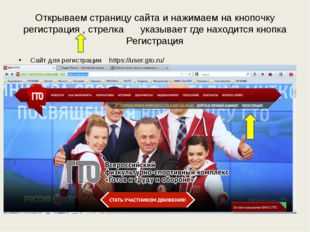 Описание слайда:
Описание слайда: Открываем страницу сайта и нажимаем на кнопочку регистрация , стрелка указывает где находится кнопка Регистрация Сайт для регистрации https://user.gto.ru/
3 слайд Описание слайда:
Описание слайда: Начинаем заполнять свои данные ( кто регистрируется, в нашем случае это ученик)
4 слайд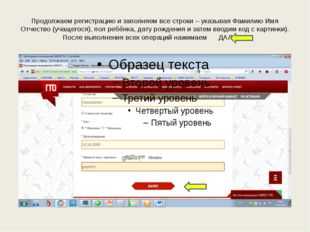
Продолжаем регистрацию и заполняем все строки – указывая Фамилию Имя Отчество (учащегося), пол ребёнка, дату рождения и затем вводим код с картинки). После выполнения всех операций нажимаем ДАЛЕЕ
5 слайд Описание слайда:
Описание слайда: Переходим на страницу АДРЕС РЕГИСТРАЦИИ. В поле населённый пункт начинаем выбирать СТЕР и в выпадающем окне появляется респ Башкортостан , г Стерлитамак жмём и вставляем в строку
6 слайд Описание слайда:
Описание слайда: Набираем название улицы и в выпадающем списке улиц находите свою улицу. Нажимаем на строку с улицей и домом вставляем в строку адреса
7 слайд Описание слайда:
Описание слайда: У нас должно получиться вот так
8 слайд Описание слайда:
Описание слайда: Дальше нам необходима электронная почта регистрируемого ( или родителя), это можно сделать на сайте https://mail.yandex.ru/ или https://mail.ru/?from=logout
9 слайд Описание слайда:
Описание слайда: Мы на этой странице должны также ввести свой электронный адрес почты ( можно электронный адрес почты родителей) на этот адрес придёт письмо с подтверждением регистрации на сайте ГТО). Дальше необходим номер мобильного телефона . После введения номера телефона нажимаем ДАЛЕЕ и переходим на следующую страницу
 Описание слайда:
Описание слайда: На этой страничке выбираем информацию об образовании и информацию о трудоустройстве учащегося и переходим на следующую страницу нажимая ДАЛЕЕ
11 слайд Описание слайда:
Описание слайда: Здесь учащийся называет три вида спорта каким он отдаёт предпочтение-нажимая на строки состояния и переходим на следующую страницу нажимая ДАЛЕЕ
12 слайд Описание слайда:
Описание слайда: На этой странице можно выбрать фотографию учащегося и вставить на страницу, многие пропускают это и жмут ДАЛЕЕ
13 слайд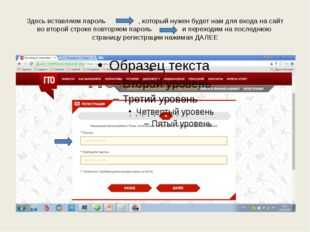 Описание слайда:
Описание слайда: Здесь вставляем пароль , который нужен будет нам для входа на сайт во второй строке повторяем пароль и переходим на последнюю страницу регистрации нажимая ДАЛЕЕ
14 слайд Описание слайда:
Описание слайда: На этой странице нужно заполнить согласие на обработку персональных данных для внесения учащегося в общую базу ГТО. Для этого необходимо скачать форму нажав СКАЧАТЬ и затем нажать на кнопку РЕГИСТРАЦИЯ произвести регистрацию на сайте ГТО.
15 слайд Описание слайда:
Описание слайда: После того как мы нажали на клавишу РЕГИСТРАЦИЯ мы перешли на данную страницу, здесь нам объясняют наши дальнейшие действия. Для входа на сайт и получения ГТО ID вам нужно перейти по ссылке в письме, отправленном на ваш почтовый адрес [email protected], а затем войти на сайт с использованием email и пароля, указанного при регистрации. Здесь же указывают Вашу ступень и перечисляют нормативы, которые Вам предстоит сдавать.
16 слайд Описание слайда:
Описание слайда: После того как Вы нажали кнопку РЕГИСТРАЦИЯ на Вашу электронную почту придёт письмо с просьбой подтвердить регистрацию на сайте ГТО .
17 слайд Описание слайда:
Описание слайда: Письмо должно быть такого содержания, Вас просят подтвердить создание профиля ученика, что мы и делаем переходим по ссылке на сайт ГТО.
18 слайд Описание слайда:
Описание слайда: Вот мы и подошли к последнему шагу чтобы зайти в свой профиль или личный кабинет, здесь будут храниться все Ваши данные по участию в сдаче норм комплекса ГТО и Вам будет выдан персональный номер частника. Надо только не забыть вставить свой адрес электронной почты и пароль , который мы ввели на предпоследней страничке регистрации (слайд 13). Нажимаем клавишу вход и…
19 слайд Описание слайда:
Описание слайда: Вот мы и закончили РЕГИСТРАЦИЮ на сайте https://user.gto.ru/ . Самое главное необходимо принести данные регистрации учителю физической культуры ( КОРНЕЕВ АРТЁМ НИКОЛАЕВИЧ Ваш ГТО ID: 15-02-0085785).
20 слайд Описание слайда:
Описание слайда: Успешной сдачи нормативов ГТО! Олег Ефремов
Найдите материал к любому уроку,указав свой предмет (категорию), класс, учебник и тему:
Выберите категорию: Все категорииАлгебраАнглийский языкАстрономияБиологияВсемирная историяВсеобщая историяГеографияГеометрияДиректору, завучуДоп. образованиеДошкольное образованиеДругоеДругойЕстествознаниеИЗО, МХКИзобразительное искусствоИностранные языкиИнформатикаИскусствоИспанский языкИсторияИстория РоссииИстория Средних вековИтальянский языкКлассному руководителюКультурологияЛитератураЛитературное чтениеЛогопедияМатематикаМировая художественная культураМузыкаМХКНачальные классыНемецкий языкОБЖОбществознаниеОкружающий мирОсновы безопасности жизнедеятельностиПриродоведениеРелигиоведениеРисованиеРусский языкСоциальному педагогуТехнологияУкраинский языкФизикаФизическая культураФилософияФинский языкФранцузский языкХимияЧерчениеЧтениеШкольному психологуЭкология
Выберите класс: Все классыДошкольники1 класс2 класс3 класс4 класс5 класс6 класс7 класс8 класс9 класс10 класс11 класс
Выберите учебник: Все учебники
Выберите тему: Все темы
также Вы можете выбрать тип материала:
Краткое описание документа:
На сайте регистрации ГТО https://user.gto.ru/user/register произошли изменения. На странице ввода фотографии в настоящий момент необходимо вводить фото до 2 мегабайт и размером не меньше 240 Х 240 пикселей. Можно вставить групповое фото класса, пока это можно делать.
В дальнейшем обещают ещё изменения.
Общая информация
Номер материала: ДВ-095997
Похожие материалы
Оставьте свой комментарийinfourok.ru

Регистрация на сайте ГТО (для учащихся 1-4 классов)
Корнеев А.В. МАОУ СОШ № 10
Г. Стерлитамак

Открываем страницу сайта и нажимаем на кнопочку регистрация , стрелка указывает где находится кнопка Регистрация
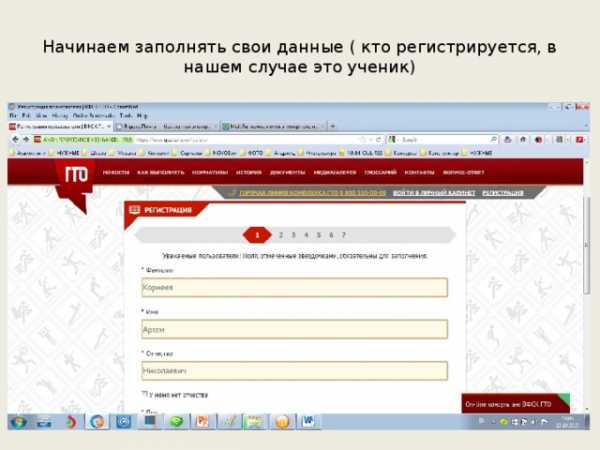
Начинаем заполнять свои данные ( кто регистрируется, в нашем случае это ученик)
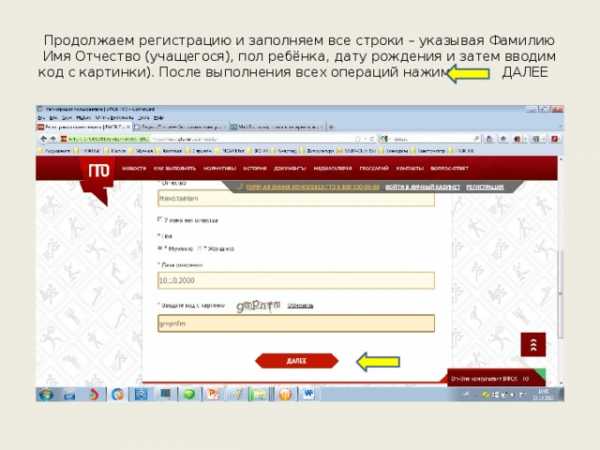
Продолжаем регистрацию и заполняем все строки – указывая Фамилию Имя Отчество (учащегося), пол ребёнка, дату рождения и затем вводим код с картинки). После выполнения всех операций нажимаем ДАЛЕЕ
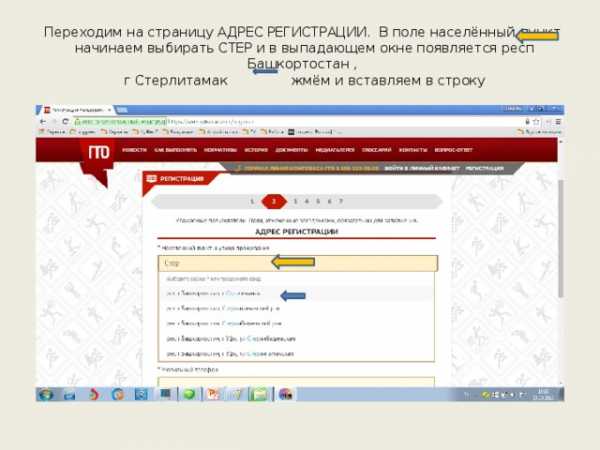
Переходим на страницу АДРЕС РЕГИСТРАЦИИ. В поле населённый пункт начинаем выбирать СТЕР и в выпадающем окне появляется респ Башкортостан , г Стерлитамак жмём и вставляем в строку
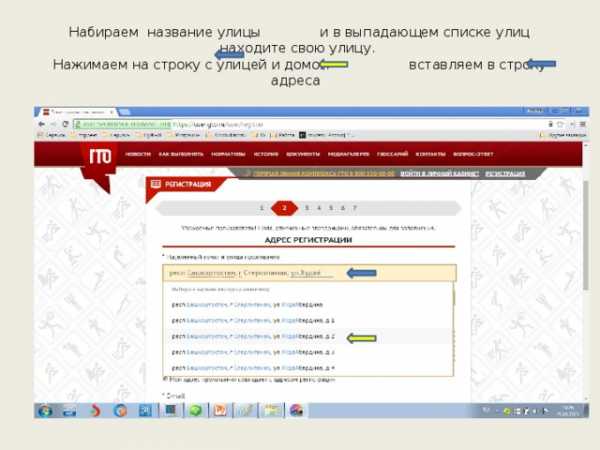
Набираем название улицы и в выпадающем списке улиц находите свою улицу. Нажимаем на строку с улицей и домом вставляем в строку адреса
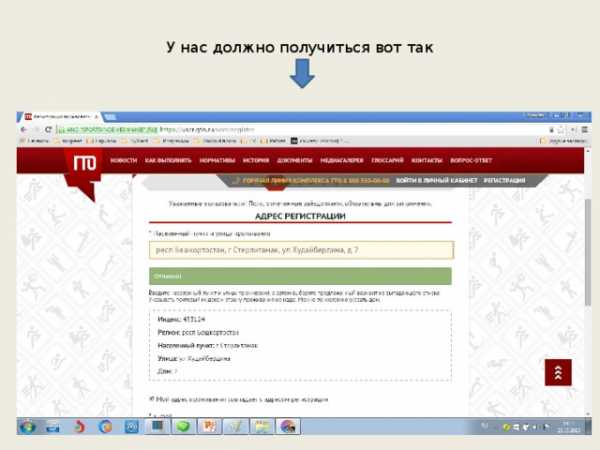
У нас должно получиться вот так
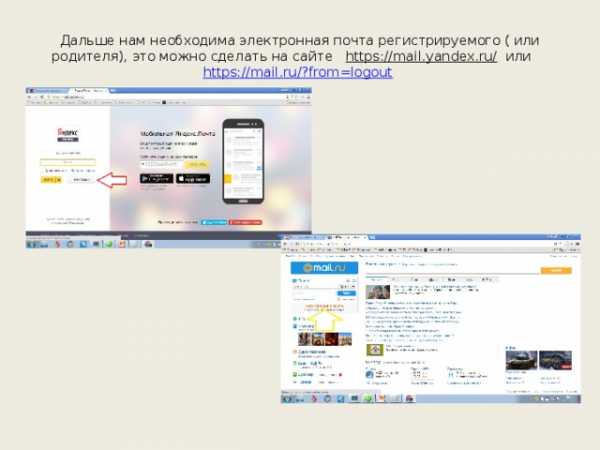
Дальше нам необходима электронная почта регистрируемого ( или родителя), это можно сделать на сайте https://mail.yandex.ru/ или https://mail.ru/?from=logout
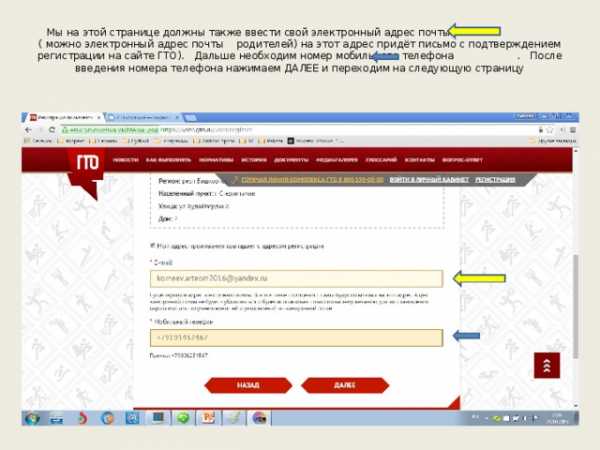
Мы на этой странице должны также ввести свой электронный адрес почты ( можно электронный адрес почты родителей) на этот адрес придёт письмо с подтверждением регистрации на сайте ГТО). Дальше необходим номер мобильного телефона . После введения номера телефона нажимаем ДАЛЕЕ и переходим на следующую страницу
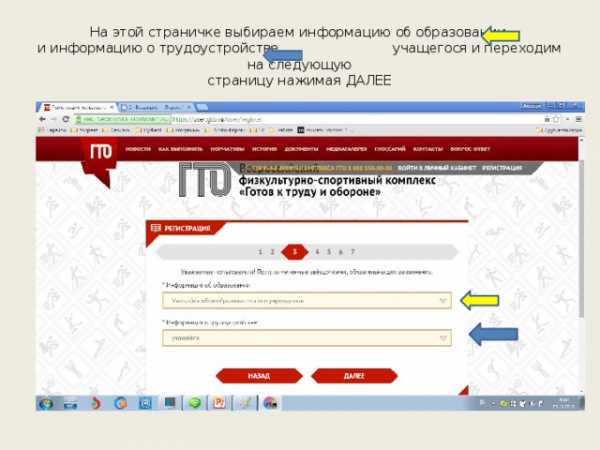
На этой страничке выбираем информацию об образовании и информацию о трудоустройстве учащегося и переходим на следующую страницу нажимая ДАЛЕЕ
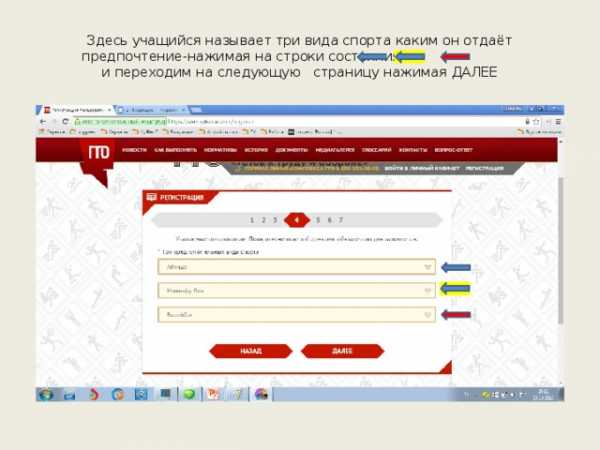
Здесь учащийся называет три вида спорта каким он отдаёт предпочтение-нажимая на строки состояния и переходим на следующую страницу нажимая ДАЛЕЕ
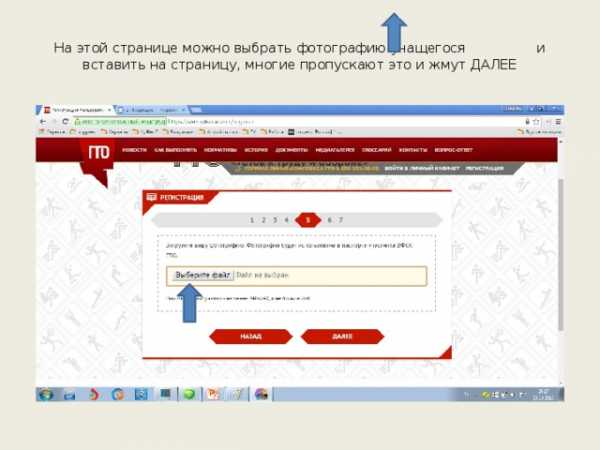
На этой странице можно выбрать фотографию учащегося и вставить на страницу, многие пропускают это и жмут ДАЛЕЕ
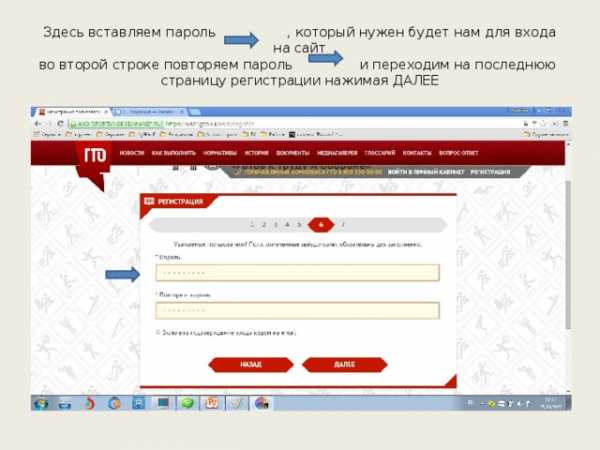
Здесь вставляем пароль , который нужен будет нам для входа на сайт во второй строке повторяем пароль и переходим на последнюю страницу регистрации нажимая ДАЛЕЕ

На этой странице нужно заполнить согласие на обработку персональных данных для внесения учащегося в общую базу ГТО. Для этого необходимо скачать форму нажав СКАЧАТЬ и затем нажать на кнопку РЕГИСТРАЦИЯ произвести регистрацию на сайте ГТО.
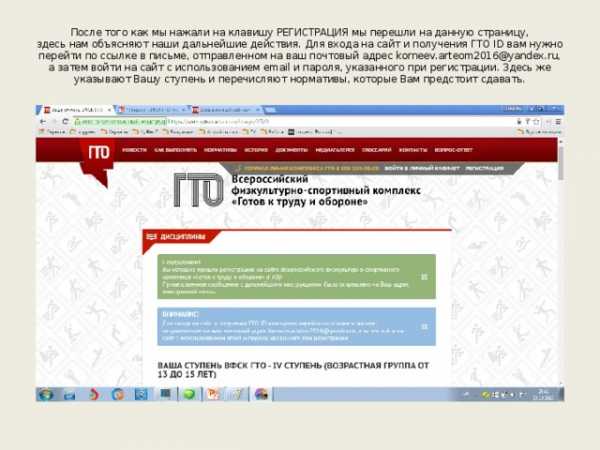
После того как мы нажали на клавишу РЕГИСТРАЦИЯ мы перешли на данную страницу, здесь нам объясняют наши дальнейшие действия. Для входа на сайт и получения ГТО ID вам нужно перейти по ссылке в письме, отправленном на ваш почтовый адрес [email protected], а затем войти на сайт с использованием email и пароля, указанного при регистрации. Здесь же указывают Вашу ступень и перечисляют нормативы, которые Вам предстоит сдавать.
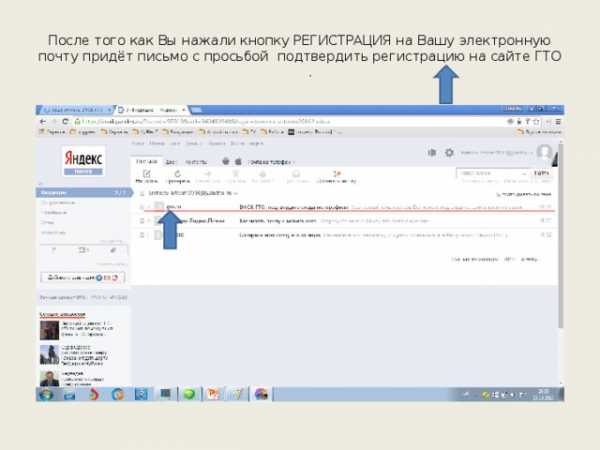
После того как Вы нажали кнопку РЕГИСТРАЦИЯ на Вашу электронную почту придёт письмо с просьбой подтвердить регистрацию на сайте ГТО .
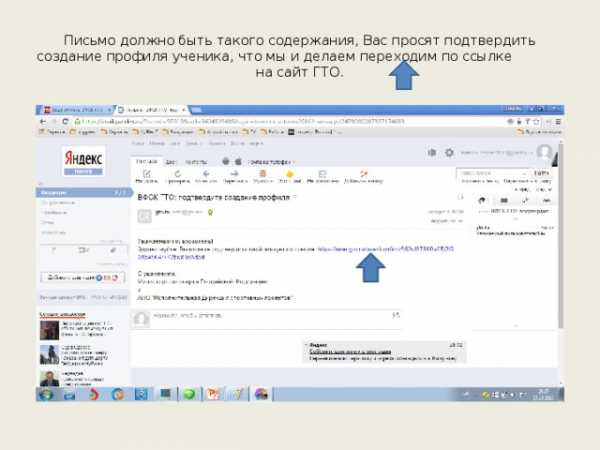
Письмо должно быть такого содержания, Вас просят подтвердить создание профиля ученика, что мы и делаем переходим по ссылке на сайт ГТО.
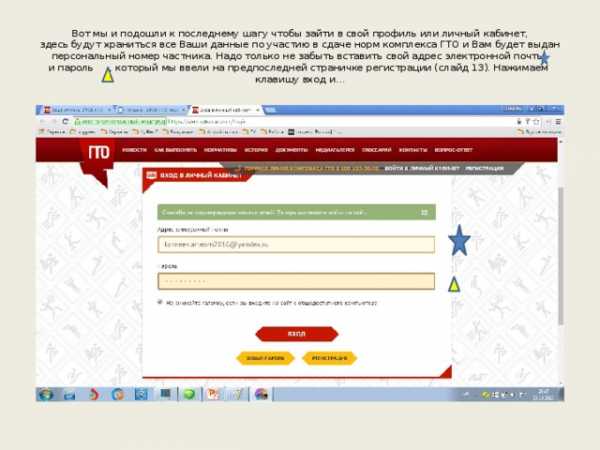
Вот мы и подошли к последнему шагу чтобы зайти в свой профиль или личный кабинет, здесь будут храниться все Ваши данные по участию в сдаче норм комплекса ГТО и Вам будет выдан персональный номер частника. Надо только не забыть вставить свой адрес электронной почты и пароль , который мы ввели на предпоследней страничке регистрации (слайд 13). Нажимаем клавишу вход и…
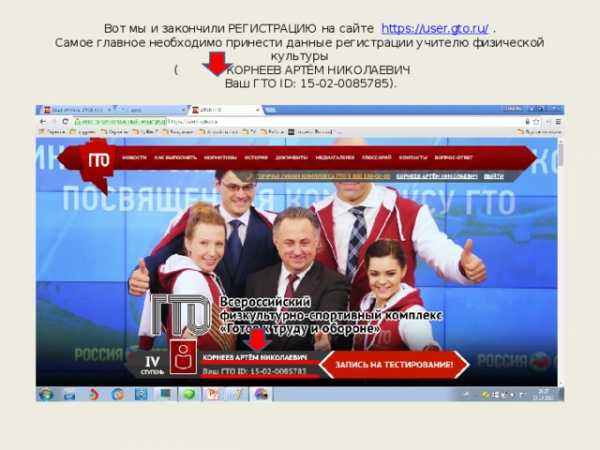
Вот мы и закончили РЕГИСТРАЦИЮ на сайте https://user.gto.ru/ . Самое главное необходимо принести данные регистрации учителю физической культуры ( КОРНЕЕВ АРТЁМ НИКОЛАЕВИЧ Ваш ГТО ID: 15-02-0085785).

Успешной сдачи нормативов ГТО!
Олег Ефремов
multiurok.ru
На вопрос отвечает руководитель регионального центра ГТООксана ЗАМОРОВА:
– Для того, чтобы стать участником движения комплекса ГТО, необходимо пройти регистрацию в информационно-телекоммуникационной сети «Интернет» на Всероссийском портале комплекса по адресу: www.gto.ru путем заполнения специальной анкеты с установленным перечнем персональных данных.
Заполнение и отправка анкеты позволяет стать участником комплекса ГТО, о чем он получает соответствующее письмо на адрес электронной почты. Участие в комплексе ГТО сопровождается присвоением уникального идентификационного номера (УИН) и созданием личного кабинета участника.
Попадание в личный кабинет, где, кроме ознакомления с видами испытаний и нормативами на бронзовый, серебряный и золотой знаки отличия внутри его возрастной ступени и пола, можно выбирать удобный для себя центр тестирования.
Подать заявку на выполнение нормативов можно по телефону, направлением на электронный адрес или путем явки в центр тестирования.
Также можно подойти в центр тестирования и стать участником комплекса ГТО (пройти регистрацию) с помощью сотрудников центра тестирования.
Условиями допуска участника к прохождению тестирования являются:
После прохождения всех этих обязательных процедур, участник комплекса ГТО может приступить к выполнению нормативов по выбранному графику. Те, кто успешно выполнит нормативы, награждаются соответствующим знаком отличия Всероссийского физкультурно-спортивного комплекса «Готов к труду и обороне» (ГТО) и удостоверением к нему.
Образец и описание знака отличия комплекса ГТО, а также форма бланка удостоверения к знаку утверждены Министерством спорта РФ.
www.province.ru